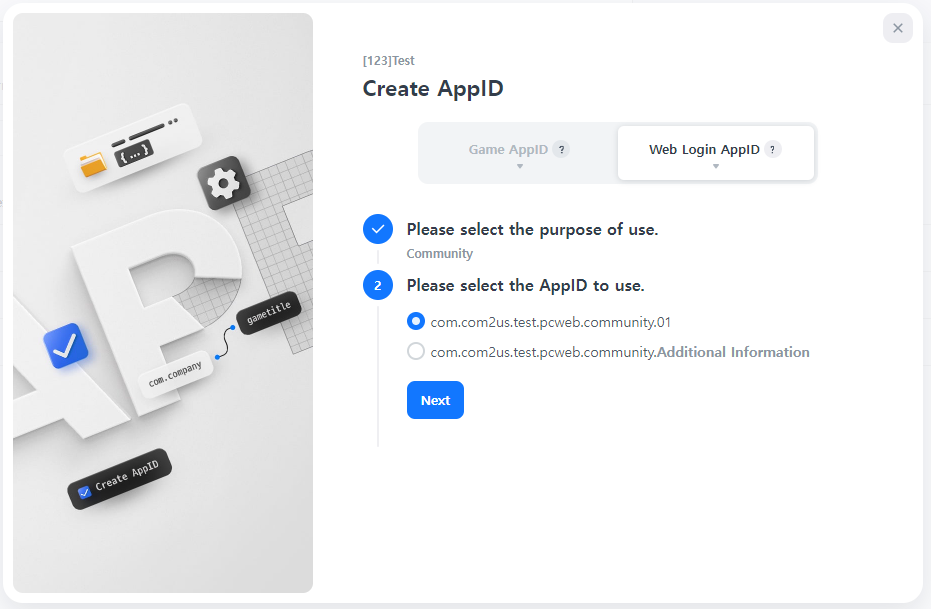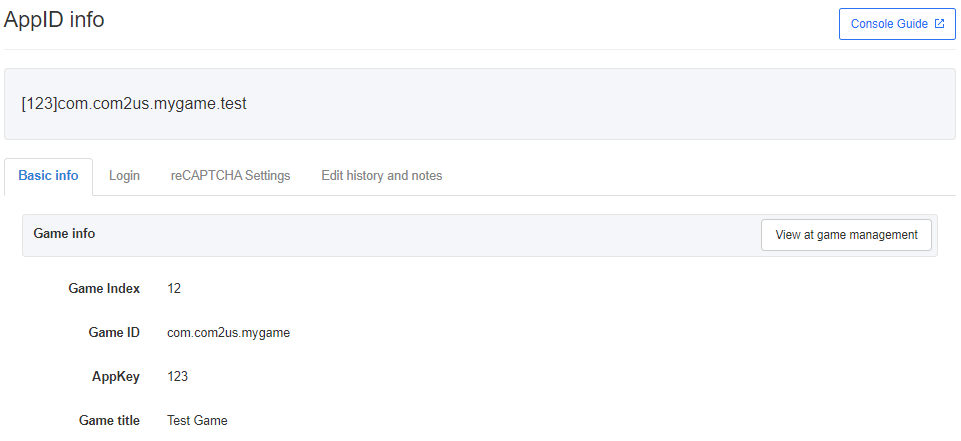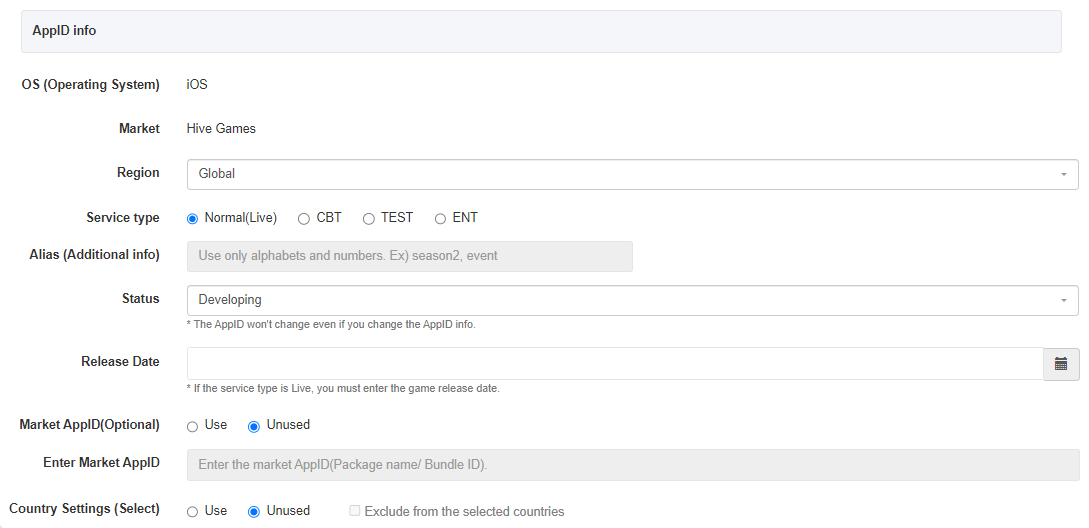จัดการ AppID
เกมต้องลงทะเบียนก่อนเพื่อที่จะลงทะเบียน AppID ใหม่ คลิก ที่นี่ เพื่อตรวจสอบการลงทะเบียนและการจัดการเกม
การลงทะเบียน AppID¶
การลงทะเบียน AppID สามารถทำได้ในสองที่: ภายใต้การจัดการเกมหรือส่วนการจัดการ AppID คุณสามารถลงทะเบียน AppID ใหม่โดยการคลิกที่ปุ่ม [ลงทะเบียน AppID ใหม่] ในแท็บ AppID ภายใต้รายละเอียดเกมหรือจากรายการ AppID
การลงทะเบียน Game AppID¶
ในการลงทะเบียน Game AppID ให้ทำตามขั้นตอนเหล่านี้:
-
เลือกระบบปฏิบัติการของแอป
-
เลือกตลาดที่แอปจะถูกลงทะเบียน。
- โปรดระมัดระวังในการเลือกของคุณ เนื่องจาก OS และตลาดไม่สามารถเปลี่ยนแปลงได้หลังจากที่สร้าง AppID แล้ว。
-
เลือก AppID ที่คุณต้องการใช้.
- ขณะที่ชื่อ AppID จะถูกแนะนำโดยอัตโนมัติตามตัวเลือกที่เลือก คุณสามารถเพิ่มตัวระบุเพิ่มเติมหลังจาก AppID ที่สร้างขึ้นโดยอัตโนมัติหากต้องการความแตกต่างเพิ่มเติม
- หากตลาดไม่รับรูปแบบ AppID ที่แนะนำ คุณสามารถป้อนชื่อ AppID ที่ต้องการด้วยตนเอง
- อนุญาตให้ใช้เฉพาะตัวอักษรและตัวเลขในรายการที่ป้อนด้วยตนเอง และสามารถใช้จุด (.) เพื่อการแยก
- ไม่มีข้อจำกัดเกี่ยวกับรูปแบบการป้อนข้อมูล และไม่ต้องคำนึงถึงความไวต่อการพิมพ์ตัวพิมพ์ใหญ่
Note
- หากไม่มีตลาดเฉพาะ ให้เลือกการจัดจำหน่ายโดยตรง.
การลงทะเบียน Web Login AppID¶
ในการลงทะเบียน Web Login AppID ให้ดำเนินการตามขั้นตอนต่อไปนี้:
-
เลือกวัตถุประสงค์สำหรับการเข้าสู่ระบบเว็บ
-
เลือก AppID ที่คุณต้องการใช้。
- หาก AppID เดิมมีอยู่แล้ว หมายเลขจะถูกเพิ่มโดยอัตโนมัติไปยัง AppID
Note
- การเลือกการใช้งาน Web Login AppID
- คุณต้องเลือกตัวเลือกที่เหมาะสมสำหรับ Web Login AppID ตามการใช้งานที่ตั้งใจไว้
- Blockchain: สำหรับกรณีที่มีการใช้ Blockchain API
- Website: สำหรับเว็บไซต์อิสระ เช่น ชุมชนของตนเอง ร้านค้าออนไลน์ หรือเว็บไซต์แบรนด์
- Community: สำหรับการใช้งานกับ Hive Community หรือ Hive Web Shop
- สำหรับรายละเอียดเพิ่มเติม โปรดดูที่ Web Login API Guide
- คุณต้องเลือกตัวเลือกที่เหมาะสมสำหรับ Web Login AppID ตามการใช้งานที่ตั้งใจไว้
การจัดการ AppID ที่ลงทะเบียน¶
คลิกที่ AppIDs ในรายการเพื่อดูรายละเอียดต่อหมวดหมู่
ข้อมูลพื้นฐาน¶
ข้อมูลพื้นฐานของข้อมูลเกมที่เชื่อมต่อและ AppID ที่ลงทะเบียน
ข้อมูลเกม¶
- ดูที่การจัดการเกม: คุณจะถูกนำไปยังหน้ารายละเอียดของเกม.
ข้อมูล AppID¶
คุณสามารถเปลี่ยนแปลงข้อมูลและสถานะของ AppID ที่ลงทะเบียนแล้ว การแก้ไขข้อมูลจะไม่เปลี่ยนแปลง AppID เอง โดยเริ่มต้นสถานะจะถูกตั้งค่าเป็นกำลังพัฒนา ซึ่งสามารถปรับเปลี่ยนได้ตามสถานะการให้บริการในภายหลัง
สถานะ AppID¶
- คุณสามารถตั้งสถานะสำหรับแต่ละ AppID.
- ใช้งาน: AppID กำลังให้บริการอยู่ในขณะนี้ หากมี AppID หนึ่งตัวหรือมากกว่าที่ใช้งานอยู่ สถานะเกมก็จะถูกตั้งค่าเป็นใช้งานเช่นกัน
- อยู่ในระหว่างการพัฒนา: AppID อยู่ระหว่างการพัฒนา หาก AppID ทั้งหมดอยู่ในระหว่างการพัฒนา บริการถูกยกเลิก หรือไม่ได้ใช้งาน สถานะเกมจะถูกตั้งค่าเป็นสถานะที่มีลำดับความสำคัญสูงสุด ซึ่งคืออยู่ในระหว่างการพัฒนา อย่างไรก็ตาม หากมี AppID ที่ใช้งานอยู่ สถานะเกมจะเป็นใช้งาน
- บริการถูกยกเลิก: บริการ AppID ได้สิ้นสุดลง หาก AppID ทั้งหมดอยู่ในสถานะบริการถูกยกเลิก สถานะเกมก็จะถูกตั้งค่าเป็นบริการถูกยกเลิกเช่นกัน
- ไม่ได้ใช้งาน: AppID ไม่ได้ถูกใช้งาน หาก AppID ทั้งหมดไม่ได้ใช้งาน สถานะเกมก็จะถูกตั้งค่าเป็นไม่ได้ใช้งานเช่นกัน
วันที่เปิดตัวตลาด¶
- เมื่อวันที่เปิดตัวตลาดได้รับการยืนยันแล้ว ให้เปลี่ยนสถานะเป็นใช้งานก่อนการลงทะเบียน。
AppID ของตลาด (ไม่บังคับ)¶
- Hive AppID จะถูกใช้เป็นชื่อแพ็คเกจหรือ Bundle ID เมื่อแอปถูกเผยแพร่ในมาร์เก็ต ดังนั้นโดยทั่วไป Hive AppID และรหัสประจำแอปในมาร์เก็ตมักจะเหมือนกัน อย่างไรก็ตาม หากแอปได้เผยแพร่ไปแล้ว อาจเกิดความแตกต่างระหว่าง Hive AppID และรหัสแอปในมาร์เก็ต เนื่องจากชื่อแพ็คเกจหรือ Bundle ID ที่มีอยู่แล้ว Hive จะอ้างอิงชื่อแพ็คเกจหรือ Bundle ID ของมาร์เก็ตในขั้นตอนการยืนยันตัวตนและการชำระเงิน ดังนั้นหากทั้งสองไม่ตรงกัน จะต้องกรอกค่าที่เกี่ยวข้องในช่อง "Market AppID (ไม่บังคับ)"
การตั้งค่าประเทศ AppID (ไม่บังคับ)¶
-
การตั้งค่าประเทศของ AppID ช่วยให้คุณสามารถระบุประเทศเป้าหมายสำหรับแต่ละ AppID ภายในมาร์เก็ตได้ ซึ่งช่วยให้สามารถแสดงข้อมูลที่แตกต่างกันตามประเทศในโปรโมชั่น UE (คูปองลิงก์ลึก) และ Hive Games ได้ โดยค่าเริ่มต้นจะตั้งไว้ที่ "ไม่ใช้ (ทุกประเทศ)" หากตั้งเป็น "ใช้" จะสามารถใช้งานได้เฉพาะในประเทศที่ระบุไว้เท่านั้น
- ประเทศที่ใช้ AppID สามารถเลือกได้หลายครั้ง
- การเปิดใช้งานตัวเลือก 'ยกเว้นประเทศที่เลือก' จะใช้ AppID ในทุกประเทศยกเว้นประเทศที่กําหนด
-
ตัวอย่าง: เมื่อกำหนดค่า AppID ของ Android Market 3 รายการในเกม
- Android AppID1 ประเทศที่ใช้ได้: เกาหลีใต้
- Android AppID2 ประเทศที่ใช้ได้: ญี่ปุ่น
- Android AppID3 การตั้งค่าประเทศ: ยกเว้นเกาหลีใต้และญี่ปุ่น
Warning
การเข้าสู่ระบบแขก reCAPTCHA¶
การเข้าสู่ระบบผู้เยี่ยมชม reCAPTCHA เป็นฟีเจอร์ที่ใช้ Google reCAPTCHA เพื่อป้องกันการละเมิดโดยการป้องกันการสร้างบัญชีผู้เยี่ยมชมแบบสุ่มบนมือถือ ค่าเริ่มต้นคือไม่ได้ใช้งาน
ในการใช้การเข้าสู่ระบบแขก reCAPTCHA โปรดดำเนินการตามขั้นตอนต่อไปนี้
ข้อมูลการใช้ reCAPTCHA สำหรับการเข้าสู่ระบบของผู้เยี่ยมชม¶
- เมื่อเข้าสู่ระบบในฐานะแขก จะมีการใช้ Google reCAPTCHA เพื่อตรวจสอบว่าผู้ใช้เป็นหุ่นยนต์หรือไม่ และเพื่อป้องกันการสร้างบัญชีผู้ใช้แขก ค่าเริ่มต้นถูกทำเครื่องหมายว่าไม่ได้ใช้งาน และคุณต้องสร้างคีย์ Google ก่อนที่จะเปิดใช้งานฟังก์ชันนี้
สร้างโปรเจกต์ Google¶
- คุณต้องสร้าง Project ID หนึ่งรายการและ API KEY หนึ่งรายการต่อเกมก่อนที่จะสร้าง site key หากคีย์ถูกออกโดย AppID อื่นสำหรับเกมนั้น คีย์ที่สร้างขึ้นจะมีลักษณะเหมือนกัน คีย์จะไม่ถูกลบเมื่อสร้างขึ้นแล้ว.*
สร้างคีย์ Google reCAPTCHA¶
- คีย์ไซต์แบบ Checkbox: โดยการแสดง UI ของ Checkbox reCAPTCHA ของ Google ในป๊อปอัปข้อมูลบัญชีผู้ใช้ แขก การโต้ตอบของผู้ใช้จะถูกใช้เพื่อตัดสินใจว่ามันเป็นหุ่นยนต์หรือไม่
- คีย์ไซต์แบบ Score-based: กำหนดว่ามันเป็นหุ่นยนต์หรือไม่ตามคะแนนที่ Google ให้โดยไม่ต้องมีการโต้ตอบจากผู้ใช้
- สำหรับข้อมูลเพิ่มเติมเกี่ยวกับประเภทของ reCAPTCHA ที่ Google Enterprise ให้ โปรดเยี่ยมชม ที่นี่
Note
ฟีเจอร์ reCAPTCHA สำหรับการเข้าสู่ระบบของแขก
- ฟังก์ชันคีย์ไซต์แบบช่องทำเครื่องหมายมีให้ใช้งานเฉพาะใน SDKv4.15.4.1, SDKv4.15.8.3, และ SDKv4.16.0 หรือเวอร์ชันที่ใหม่กว่าเท่านั้น
- ฟังก์ชันคีย์ไซต์แบบคะแนนมีให้ใช้งานเฉพาะใน SDKv4.16.0 หรือเวอร์ชันที่ใหม่กว่าเท่านั้น หากคุณใช้ UI การเข้าสู่ระบบของเกมเองแทน UI การเข้าสู่ระบบที่แพลตฟอร์มจัดเตรียมไว้ คุณต้องใช้คีย์ไซต์แบบคะแนน
- การเข้าสู่ระบบแบบผู้เยี่ยมชมจะไม่ทำงานอย่างถูกต้องหากคุณใช้เวอร์ชันอื่นนอกเหนือจากนี้
ประวัติการแก้ไขและหมายเหตุ¶
เมื่อคุณเปลี่ยนข้อมูล AppID ประวัติจะถูกบันทึกโดยอัตโนมัติ คุณยังสามารถเพิ่มหมายเหตุเพื่อป้อนรายละเอียดด้วยตนเอง คุณไม่สามารถลบประวัติการแก้ไขหรือหมายเหตุได้